■概要
Gmailに届くお問い合わせなどをZendeskへ手作業で起票していませんか?この作業は単純ですが、対応漏れや入力ミスが許されず、大きな負担になりがちです。このワークフローを活用すれば、Gmailで特定のラベルが付いたメールを受信するだけで、Zendeskにチケットが自動で作成されるため、手作業による対応業務を効率化し、顧客対応の迅速化を実現します。
■このテンプレートをおすすめする方
■このテンプレートを使うメリット
■フローボットの流れ
※「トリガー」:フロー起動のきっかけとなるアクション、「オペレーション」:トリガー起動後、フロー内で処理を行うアクション
■このワークフローのカスタムポイント
■注意事項

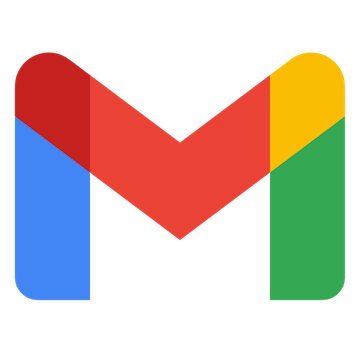
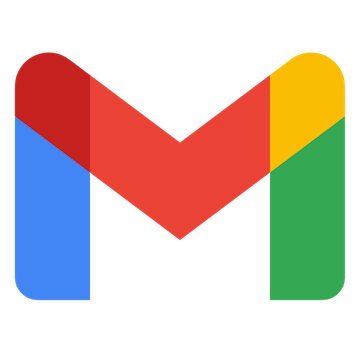

 特定のキーワードに一致するメールを受信したら
特定のキーワードに一致するメールを受信したら
 特定のラベルのメールを受信したら
特定のラベルのメールを受信したら
 特定のラベルのメールを受信したら(ラベルID指定)
特定のラベルのメールを受信したら(ラベルID指定)
 新しいチケットが作成されたら
新しいチケットが作成されたら
 チケットが更新されたら
チケットが更新されたら
 チケットにタグが追加されたら
チケットにタグが追加されたら
 ユーザーが作成されたら
ユーザーが作成されたら
 組織が作成されたら
組織が作成されたら
 チケットにメッセージが追加されたら
チケットにメッセージが追加されたら
 メッセージIDの一覧を取得
メッセージIDの一覧を取得
 メッセージをゴミ箱へ移動する
メッセージをゴミ箱へ移動する
 特定のメッセージにラベルを追加
特定のメッセージにラベルを追加
 特定のメッセージのラベルを削除
特定のメッセージのラベルを削除
 特定のメッセージを取得
特定のメッセージを取得
 オープン中のチケットIDの一覧を取得
オープン中のチケットIDの一覧を取得
 チケットを作成
チケットを作成
 チケット情報を取得
チケット情報を取得
 チケットのステータスを更新
チケットのステータスを更新
 エージェントの一覧を取得
エージェントの一覧を取得
 チケットを作成(リクエスターを指定)
チケットを作成(リクエスターを指定)
 ファイルをアップロード
ファイルをアップロード
 チケットのコメントにファイルを添付
チケットのコメントにファイルを添付
 ユーザー情報を取得
ユーザー情報を取得
 既存チケットへコメントを追加
既存チケットへコメントを追加
 チケットを検索(件名部分一致)
チケットを検索(件名部分一致)
 ユーザーを作成
ユーザーを作成
 保留中のチケットを検索
保留中のチケットを検索
 特定のキーワードに一致するメールを受信したら
特定のキーワードに一致するメールを受信したら 特定のラベルのメールを受信したら
特定のラベルのメールを受信したら 特定のラベルのメールを受信したら(ラベルID指定)
特定のラベルのメールを受信したら(ラベルID指定) メッセージIDの一覧を取得
メッセージIDの一覧を取得 メッセージをゴミ箱へ移動する
メッセージをゴミ箱へ移動する 特定のメッセージにラベルを追加
特定のメッセージにラベルを追加 特定のメッセージのラベルを削除
特定のメッセージのラベルを削除 特定のメッセージを取得
特定のメッセージを取得 新しいチケットが作成されたら
新しいチケットが作成されたら チケットが更新されたら
チケットが更新されたら チケットにタグが追加されたら
チケットにタグが追加されたら ユーザーが作成されたら
ユーザーが作成されたら 組織が作成されたら
組織が作成されたら チケットにメッセージが追加されたら
チケットにメッセージが追加されたら オープン中のチケットIDの一覧を取得
オープン中のチケットIDの一覧を取得 チケットを作成
チケットを作成 チケット情報を取得
チケット情報を取得 チケットのステータスを更新
チケットのステータスを更新 エージェントの一覧を取得
エージェントの一覧を取得 チケットを作成(リクエスターを指定)
チケットを作成(リクエスターを指定) ファイルをアップロード
ファイルをアップロード チケットのコメントにファイルを添付
チケットのコメントにファイルを添付 ユーザー情報を取得
ユーザー情報を取得 既存チケットへコメントを追加
既存チケットへコメントを追加 チケットを検索(件名部分一致)
チケットを検索(件名部分一致) ユーザーを作成
ユーザーを作成 保留中のチケットを検索
保留中のチケットを検索 ユーザー情報を更新と追加
ユーザー情報を更新と追加